蓝叠模拟器如何更改显卡模式
发布时间:2023-10-16 03:33:21
标签:蓝叠模拟器更改显卡模式,蓝叠模拟器
蓝叠模拟器是许多喜欢使用手机软件用户的必备软件,通常来说用户在电脑上是无法安装手机软件的,但是有了这款蓝叠模拟器软件,用户就可以在电脑上畅玩手机应用了,给用户带来了许多的便利,因此蓝叠模拟器受到了许多用户的喜欢,当用户在蓝叠模拟器软件中想要更改显卡模式时,就可以在软件中打开点击多开管理选项来进行设置,那么问题详细的操作过程是怎样的呢,接下来就让小编来向大家介绍一下问题详细的操作方法吧,希望用户看了小编的教程后可以解决好问题。

方法步骤
1.点击电脑桌面上的蓝叠模拟器图标,进入到主页上进行设置

2.接着在页面右上角处点击下拉箭头标识,将会弹出一个选项卡

3.用户在选项卡中选择多开管理选项,打开蓝叠多开管理页面

4.找到其中需要设置的多开引擎选项,并按下其中的设置图标

5.随后就打开了设置窗口的引擎设置选项卡,用户在右侧页面上找到显示模式

6.在显示模式中用户可以看到有diectx选项和opengl选项,根据自己的实际情况来选择即可
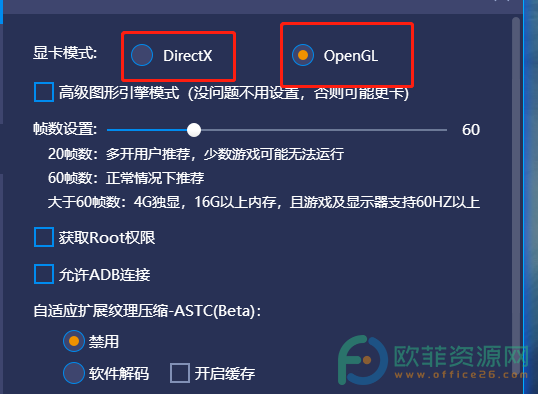
7.设置好后用户在窗口下方按下确定按钮就可以解决问题了

8.用户还可以进行帧数设置,通过滑动滑块来设置数值,在帧数设置选项的下方看到数值的相关说明

详细的操作方法小编已经整理出来了,用户直接在软件中找到多开设置选项并打开引擎设置窗口来进行设置,方法简单有效,有需要的用户快来试试看吧,一定可以解决好大家的问题。
猜你喜欢
- UI,User Interface,用户界面,也称人机界面。Win10 Build 9901出现后,用户发现了用户界面的一些变化。都有哪些变
- 毕业论文设置页码备用。1.目录最后一行设置插入“下一页”。【布局——分隔符——下一页】2.第一章绪论页尾插入页码3.取消链接到上一节页眉注意
- Win10字体很难看?只能说好不到哪里去。本来用户期望Win10的字体可以更好看一点,但是不要紧。我们有方法能让Win10的字体变好看,一起
- 本文将教你如何在Word中用智能图表(Smartart)功能或者手动排版的方式来创建流程图。步骤方法 1使用智能图表功能打开Wor
- XP系统故障常见解决方法对策。在xp系统发生了故障后,我们首先要了解一下发生故障的是什么地方,它们一般跟系统的哪些设置有关,然后方便做出对策
- 方法一:修改注册表(看起来麻烦,实际上非常简单)①开始→运行→输入regedit,打开注册表编辑器,找到HKEY_LOCAL_MACHINE
- 如何用Windows系统来管理我们的计算机?现在电脑基本都是Windows系统,所以对于这个问题,相信也有很多网友都比较想知道的,所以下面小
- 我们都知道在使用电脑的时候,会有各种各样的功能,这些功能我们都可以按对应的快捷键进入,而cmd命令就是就是程序员最常用的在电脑上更改和设置功
- word2007文档如何进行排版word文档排版的步骤先把你要排版的内容导入到word文档中。 ctrl+a全选,
- Win7时间显示上午下午怎么设置?Win7系统中的时间显示一般为24小时制,因为下午需要减去12的麻烦,在20点~22点比较容易混淆,如果你
- 最近有win7 64位系统用户反映,电脑打开本地连接属性的时候却弹出了“网络连接出现意外错误”的错误提示,这是怎么回事呢?这种情况怎么办呢?
- win7系统安装“一键硬盘多重系统”,发现并没想象中那么好用,于是卸载这个系统,卸载之后重启电脑就出现Recovery英文,,关机计算机重新
- 在我们日常使用的win10系统计算机中,应该有很多用户希望将自己的桌面图标设置为小图标,那么如何设置win10小图标的显示呢?下面小编就为大
- 很多做统计的朋友都会用到wps的表格,当我们对一串数字求和的时候,我们会使用WPS来求和。下面小编就为大家介绍两种wps求和的方法。wps表
- 很多人在使用的电脑的时候只知道,电脑中装的是Win7、Win8、Win10等系统版本,根本就不知道各版本系统还细分成家庭版、专业版、旗舰版等
- Win7操作系统有着众多版本,在这其中就包含了精简版系统,其通过精简掉部分不常用的功能或组件,来达到提高系统运行速度或减小系统体积的目的,因
- 大家都知道网关是网络之间的连接设备,它可以对不同的通信协议进行翻译,使不同协议的两种网络之间互相通信,那么Win10系统默认网关怎么设置?下
- 线程通信与进程通信的区别在哪?此前,小编发布过《进程和线程的区别是什么?》,在文章中给大家详细阐述了进程和线程的区别,今天小编再给大家强化一
- Excel表格中怎么输入千分之一符号?excel表格中需要输入千分之一‰的符号,该怎么输入呢?下面我们就来看看三种输入方法,很简单,需要的朋
- 经常使用Word对文档进行排版时我们觉得十分头疼,特别是图文的混合编排。其实我们可以通过表格进行图文混排,通过表格进行图文混排不但方便、快捷


















